Windows 10에는 공간 사운드가 있습니다. 내장 기능을 통해 Windows 10에서 공간 사운드를 활성화하거나 Dolby Digital 앱을 구입하여 홈 시어터를 위한 공간 사운드를 얻을 수 있습니다. 꽤 인상적인 추가 기능이지만 Windows 10에는 몇 가지 사운드 문제가 있습니다. 특히, 최근 월간 업데이트 중 하나가 Windows 10에서 사운드 왜곡 및 정적을 일으킨 것으로 보입니다. 정적이 일정할 수 있거나 미디어가 재생되는 동안 가끔 왜곡된 사운드를 들을 수 있습니다. 이 문제는 Chrome과 영화 및 TV 앱을 포함한 모든 앱에 영향을 미칩니다. 좋은 소식은 사운드 설정을 조정하여 Windows 10에서 사운드 왜곡 및 정적을 수정할 수 있다는 것입니다.
우리가 말할 수 있는 한 문제는 Realtek 사운드웨어가 있는 시스템에서만 발생하는 것으로 보입니다. 즉, Windows 10에서 정적, 무작위 크랙 및 팝 또는 왜곡된 사운드가 발생하는 경우 어쨌든 이 수정을 시도하십시오. 간단하고 쉽게 되돌릴 수 있습니다.
시스템에서 스피커 아이콘을 마우스 오른쪽 버튼으로 클릭하고 컨텍스트 메뉴에서 ‘재생 장치’를 선택합니다.

그러면 재생 장치 탭이 선택된 사운드 창이 열립니다. 재생 장치 탭에 하나 이상의 장치가 나열될 수 있습니다. 즉시 수정하려면 활성/기본 재생 장치를 두 번 클릭합니다. 그러면 새 창에서 장치의 속성이 열립니다.
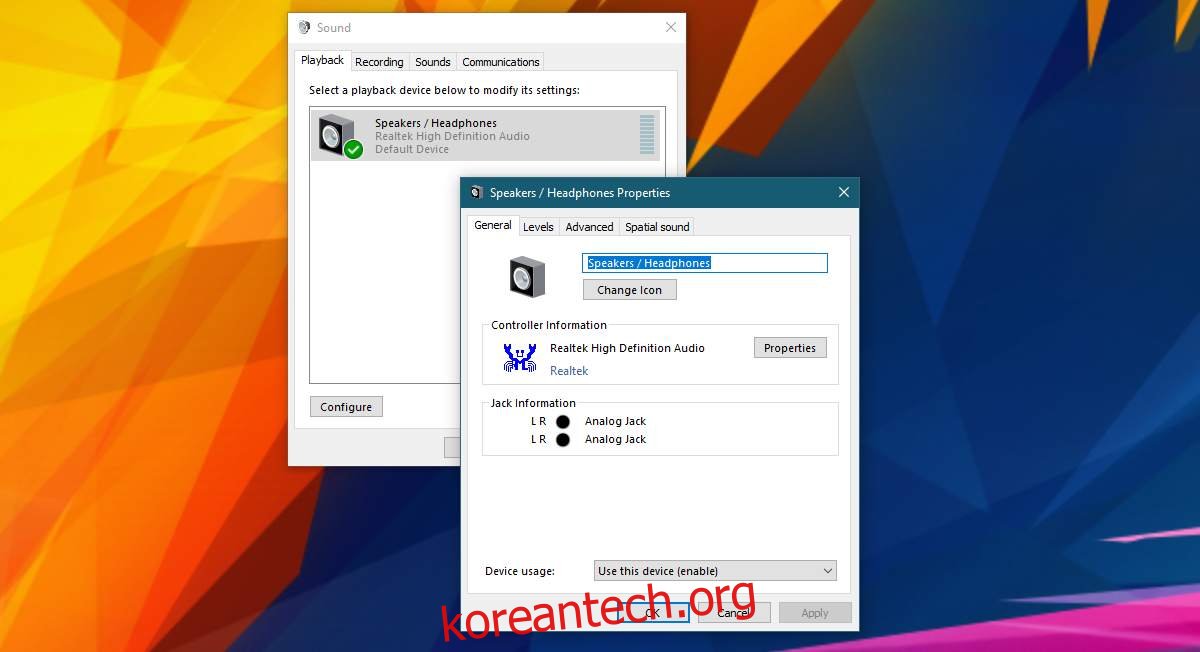
장치 속성 화면에서 ‘고급’ 탭을 선택합니다. 고급 탭의 ‘독점 모드’ 섹션에서 ‘응용 프로그램이 이 장치를 독점적으로 제어하도록 허용’을 비활성화합니다. 적용을 클릭하면 완료됩니다. Windows 10 시스템에서 다른 오디오 장치를 사용하는 경우 모든 장치에 대해 위의 단계를 반복하십시오.
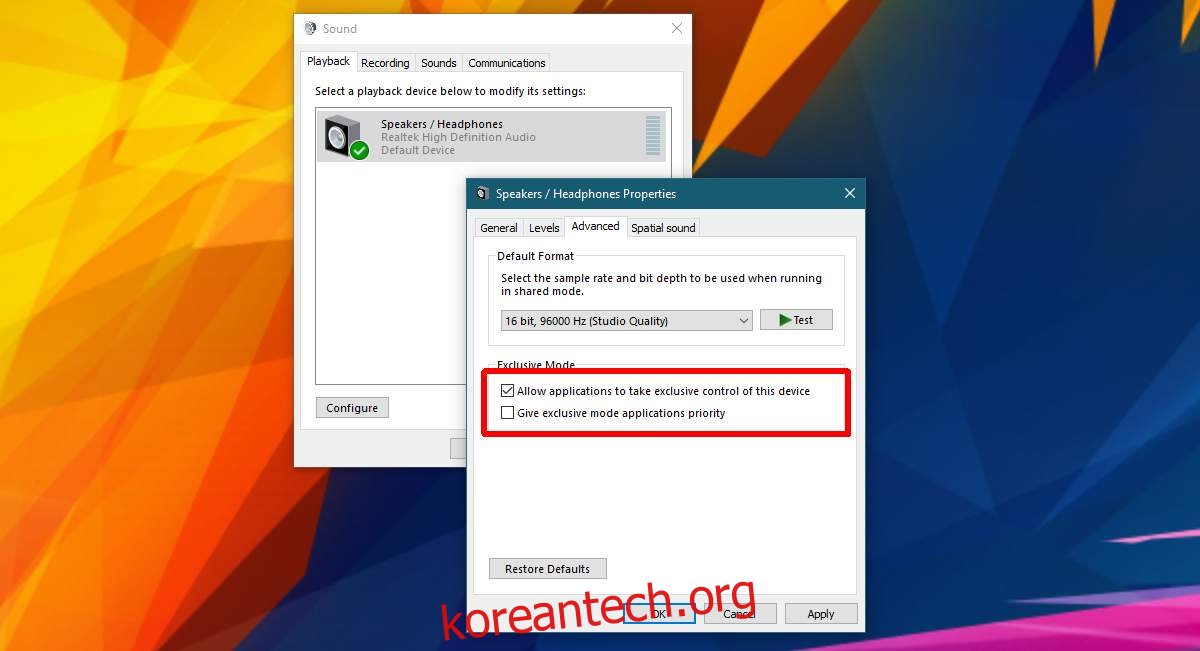
Dell 시스템의 크래킹 및 터지는 현상
이것은 거의 모든 시스템에서 사운드 왜곡과 정적을 수정합니다. Dell 노트북/데스크톱을 사용하는 경우 스피커가 가끔 깨질 수 있습니다. 이는 Dell 시스템에서 기본적으로 활성화된 전원 관리 기능과 관련이 있습니다. 다른 제조업체의 사운드 관리 유틸리티와 유사한 기능이 있을 수 있습니다. 예를 들어, HP 노트북이 있고 스피커가 무작위로 깨지거나 터지는 경우 사운드 관리자에서 전원 관리 기능을 확인하십시오.
사운드 매니저는 제조사 앱입니다. Windows의 기본 옵션이 아닙니다. Dell에서 오디오 장치의 전원 관리를 비활성화하려면 Dell 오디오 앱을 찾아 엽니다. 제어판의 하드웨어 및 소리에 있습니다. 고급 탭으로 이동하여 전원 관리를 끕니다.
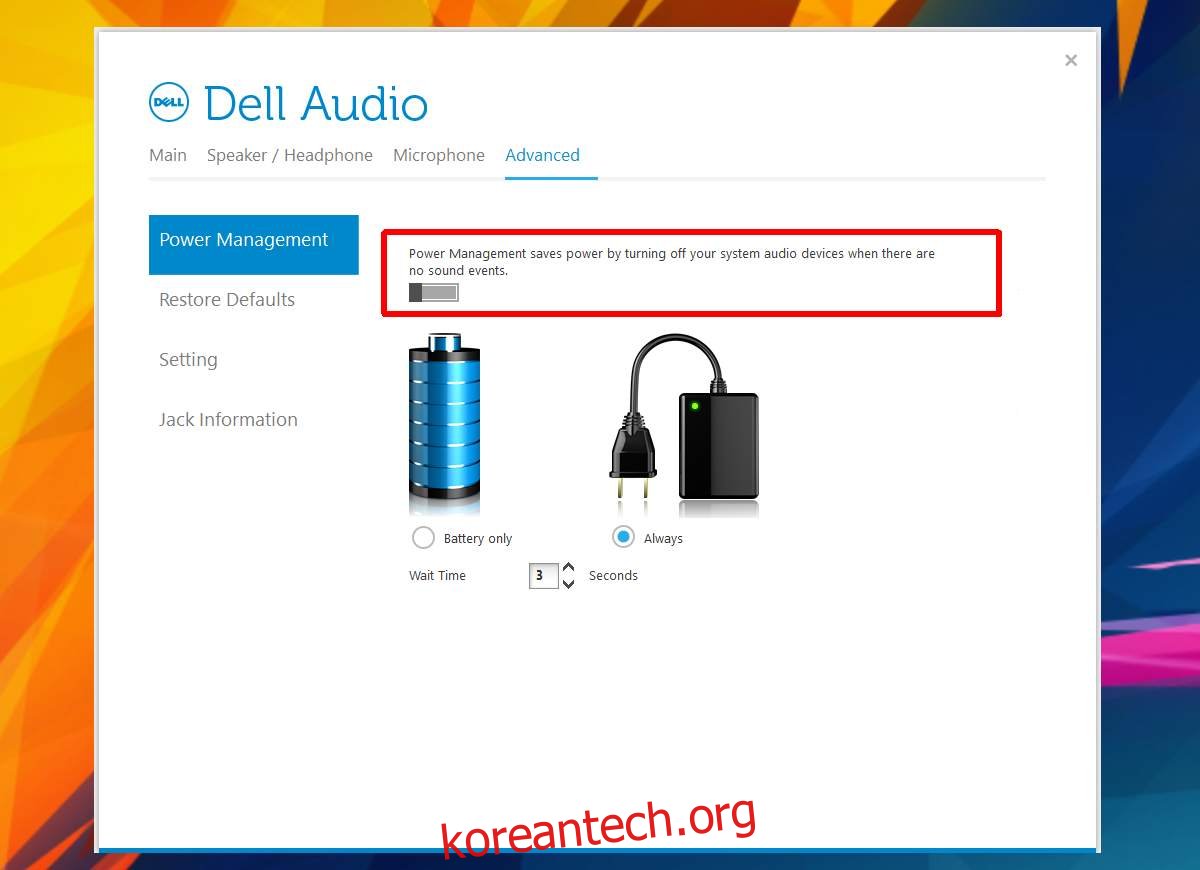
이 전원 관리 기능은 시스템의 오디오 장치에만 적용됩니다. 활성화하면 오디오 장치가 사용 중이 아니면 꺼집니다. 필요한지 확인하기 위해 때때로 일어나서 터지는 소리 및/또는 크래킹 소음이 발생합니다.
2017년 3월 이전에 Windows 10에서 소리 왜곡 및 정적 문제가 발생한 경우 다른 원인이 있을 수 있습니다. 다른 오디오 장치를 사용하여 문제가 지속되는지 확인하십시오. 그렇지 않은 경우 스피커를 수리하거나 교체해야 할 수 있습니다.

